[Исправлено] Вам необходимо отформатировать диск на диске, прежде чем вы сможете его использовать
Когда появляется сообщение об ошибке: Вам необходимо отформатировать диск в приводе, прежде чем вы сможете его использовать появляется на экране после подключения внешних запоминающих устройств с помощью кабеля USB / устройства чтения карт памяти к компьютеру. Сообщение об ошибке продолжает появляться, и вы не можете получить доступ к файлу или данным. Note: Не пытайтесь нажимать кнопку «Форматировать диск», если вам действительно не нужны данные, хранящиеся на устройстве.
Кроме того, большинство пользователей совершат большую ошибку, щелкнув опцию «Форматировать диск» и случайно приведя к удалению всех данных на устройствах хранения. Итак, чтобы пользователи могли больше узнать об ошибке форматирования диска в Windows 10, 8, 7, пользователи могут продолжить работу с сегментом ниже!
Table of Contents
Что означает «Вам необходимо отформатировать диск в приводе, прежде чем вы сможете его использовать»?
Обратитесь к одному из отзывов наших пользователей ниже, чтобы узнать больше об ошибке:
«У меня был внешний жесткий диск Seagate емкостью 2 ТБ, и внезапно через день после того, как я подключил его к своему компьютеру с Windows, соединение продолжает отключаться, и мой внешний жесткий диск сообщает, что его нужно отформатировать:»Вам необходимо отформатировать диск в дисководе F: прежде, чем вы сможете его использовать. Вы хотите его отформатировать?” There is no need for me to format the hard drive because all of my 1TB of pictures, videos, files, documents, and others will be deleted from the drive…”
The issue can be very troublesome, and it happens to most of the users on the Internet with different types of removable storage devices such as external hard drives, USB flash drives, SD memory cards, etc. In addition, when you enter This PC/My Computer, the device becomes inaccessible, and the disk management from Windows will display the file system of the drive as RAW, which means, you have been blocked out to access all the data stored on this device.
Возможные факторы и способы устранения неполадок
- Плохие сектора
- Сбой операционной системы
- Принудительное выключение / внезапное отключение питания при передаче данных
- Remove the device without safely ejecting.
- USB-соединение повреждено.
- Чрезмерная / агрессивная фрагментация диска
- Вирусная атака
The error message of “You need to format the disk” once occurred by any of the listed factors above, it doesn’t announce that your removable storage device reaches death, we are still having three troubleshooters that can be processed prior to performing any of the solutions, this is to help check whether your device is still running well if replacing with a different USB cable, USB port, or PC/Mac.
Средство устранения неполадок 1. Замените USB-кабель или устройство чтения SD-карт.
Generally, an unstable USB cable or SD card reader can cause the error to happen, replacing a new USB cable or reader/adaptor can get rid of the “You need to format the disk in drive before you can use it” error.
Средство устранения неполадок 1. Подключите другой порт USB
Sometimes, the error can happen due to the USB port connection on the system, so you can try to connect the drive to a different USB port and PC to check whether the problem persists.
Средство устранения неполадок 2: Подключите другой компьютер
Предположим, что проблема не в USB-порту; вы можете попробовать подключить диск к другому ПК с Windows или даже Mac, чтобы проверить, есть ли у вас доступ к диску.
Если ошибка по-прежнему сохраняется, убедитесь, что вам нужны данные, хранящиеся на диске, или нет, следуйте варианту 1, чтобы сначала вернуть данные, а затем следуйте варианту 2, чтобы окончательно решить проблему. Если вам действительно не нужны данные, перейдите к Вариант 2 напрямую.
Вариант 1: нужны данные после возникновения ошибки
Решения для пользователей, которые НЕ форматировали диск
Предположим, вам повезло, что вы не нажали кнопку «Форматировать диск» и пошли по Интернету в качестве альтернативы, чтобы найти решения, позволяющие избавиться от ошибки «Вам необходимо отформатировать диск в приводе, прежде чем вы сможете его использовать», вы попадаете в нужное место!
Прямо сейчас нажмите кнопку «Отмена» вместо «Форматировать диск», хотя вы будете перенаправлены на другое сообщение об ошибке: том не содержит распознанной ошибки файловой системы. Но не паникуйте, мы уже написали еще одну статью, в которой подробно описано, как исправить эту ошибку и показано, как восстановить данные из недоступных данных перед форматированием диска.
Решение для пользователей, которые УЖЕ отформатировали диск
Как правило, если вы по ошибке отформатировали накопитель, щелкнув значок Отформатировать диск кнопку, вы не увидите "tтом не содержит распознанной файловой системы” error pops up, but all the data in the drive had been formatted. However, this doesn’t mean that all of the data is gone forever, the sooner you start the data recovery, the higher the recovery rate you will get.
Здесь нам еще нужно положиться на Восстановление данных BitWar для восстановления отформатированного диска. Пользователям просто нужно переключиться на Отформатированное восстановлениережим сканирования накопителя. Если этот режим не работает, попробуйтеDeep Scan режим следующий.Важная заметка: Не открывайте и не открывайте файлы на внешних накопителях, которые могут помешать процессу сканирования и восстановления.
Step 1: Перейти кBitwarsoft Download CenterкDownload and Installинструмент восстановления данных на ПК с Windows.
Step 2: Откройте программу, выберите затронутуюDrive or Partition, и продолжайтеСледующий button.

Step 3: Пожалуйста выберитеОтформатированное восстановлениеиз режима сканирования и нажмитеNext. В случае сбоя режима сканирования с форматированным восстановлением попробуйте еще раз, выбравDeep Scanрежим.

Step 4: Choose the File Typesчто вам нужно восстановить и продолжитьScan button.

Step 5: Previewрезультаты сканирования и нажмитеRecoverчтобы начать восстановление отформатированных данных.

Осторожный: ПожалуйстаНЕ СОХРАНЯЙТЕ ВСЕвосстановленные данные на том же диске или в том же месте.
Вариант 2. Исправьте ошибку «Вам нужно отформатировать диск» напрямую
What if you don’t have the important data stored on the storage drive, here we can start to follow the below solutions directly to get the “You need to format the disk in drive before you can use it” error fixed. But please make you should try to save a bit less important data onto the drive after the fixing is completed to test the stability first and then after some while/days, store the necessary data back to the drive.
However, we still recommend you backup your data gradually, or what if you lose the data accidentally, use Bitwar Data Recovery as soon as possible.
Решение 1. Обновите или переустановите драйвер устройства.
Step 1: Press Побед + Xи выберитеDevice Manager.
Step 2: РазвернутьДисковый приводи щелкните правой кнопкой мыши соответствующий диск.
Step 3: Select the Удалить устройствои перезагрузите систему.

Кроме того, пользователи могут выбрать Update Driverвариант и следуйте инструкциям мастера, чтобы проверить и установить последнее обновление драйвера.
Решение 2. Запустите команду сканирования CHKDSK.
CHKDSK - удобное и надежное решение для устранения ошибок файловой системы или диска. Более того, он поддерживает как внешние, так и внутренние диски компьютера.
Step 1: Щелкните Победить + Sи введитеCommand Promptв пространстве.
Step 2: ЩелкнитеЗапуститьtheКомандная строкав качествеадминистратор.
Step 3: Type the command: chkdsk D: / f и нажмитеВходитьна клавиатуре. (ПисьмоF:представляет букву тома диска.)
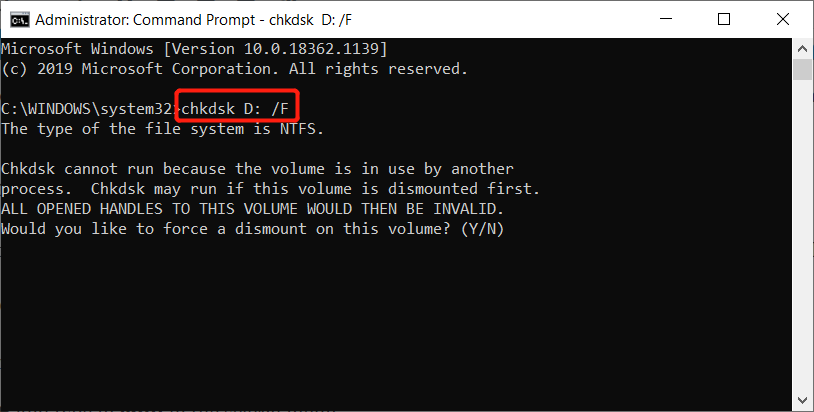
Решение 3. Сканировать диск
Step 1: Перейти кFile Explorer и щелкните правой кнопкой мыши проблемное устройство.
Step 2: Click on Properties и выберитеИнструменты tab.
Step 3: ЩелкнитеCheckкнопку, а затем нажмитеСканирование дискаoption.

Reminder: Если из-за ошибки или всплывающего окна требуется отформатировать диск, нажмитеОтмена or НЕ ФОРМАТИРОВАТЬдиск, чтобы предотвратить безвозвратную потерю данных.
Исправьте это быстро!
Всплывающее сообщение: «Вам необходимо отформатировать диск в приводе, прежде чем вы сможете его использовать”Является распространенной ошибкой, когда возникает проблема с внешними запоминающими устройствами системы Windows. Поэтому убедитесь, что диск используется добросовестно, чтобы предотвратить появление плохих секторов.
Пользователи также могут получить обратно данные с помощью Bitwar. Data Recovery Software упоминалось выше, если вы случайно удалили, отформатировали или потеряли документы, изображения, аудио, видео и архивные файлы с любого из ваших устройств хранения.
Previous Article
What Is Fibre Channel over Ethernet (FCoE)? Summary: The article below will show all the practical solutions on how to fix the error "You need to format...Next Article
Что нового в Bitwar iPhone Data Recovery V1.6.0 Summary: The article below will show all the practical solutions on how to fix the error "You need to format...
About Bitwar Data Recovery
3 Steps to get back 500+ kinds of deleted, formatted or lost documents, photos, videos, audios, archive files from various data loss scenarios.
Learn More
